
Very Long SwapでのSwapのやり方
この記事では、「Very Long Swap」でのSwapのやり方を解説いたします。
【必要なもの】
MetaMaskまたはrabby
AstarZKEVMのETH
1.Very Long Swapにアクセス
まずはVery Long Swapにアクセスしましょう!
※DEXの界隈ではスキャムのサイトがたくさんありますので注意!
必ずURLを確認しましょう!
2.Very Long Swapにウォレットを接続
Very Long Swapにウォレットを接続しましょう!
ウォレットは「MetaMaskかrabby」を推奨。
今回はMetaMaskでのやり方で解説いたします。
Very Long Swapの画面右上、又は中央の「Connect a Wallet」をクリック

任意のウォレットを選択しクリック。
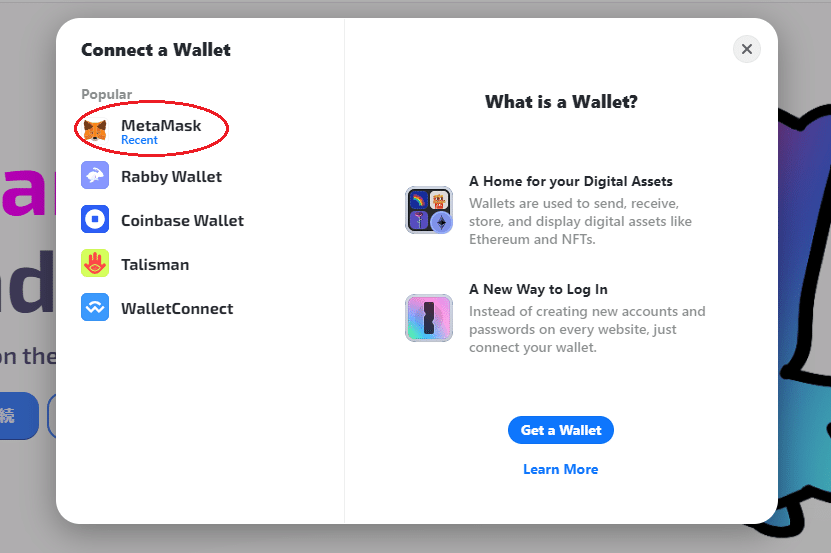
右上にアドレスとウォレット内の保有数量が表示されたら接続完了。

3.Swapする
ウォレットが接続で来たら「Swap」をしてみましょう!
ここではETHをUSDCにSwapしてみます。
Very Long Swapの「Swap」をクリック

Swap画面に移動したらSwapしていきましょう!
Swap画面の見かた
Balanceはウォレット内のETHの保有数
「0.0」の個所に任意の数量を入力できます。(半角)
25%からMAXまでボタンで自動入力もできます。

「Slippage Tolerance」は基本そのままでOK。
交換するトークンによっては変更しなきゃいけない場合があります。
※調べる場合は対象トークンのWPをご確認ください。
Swapのやりかた
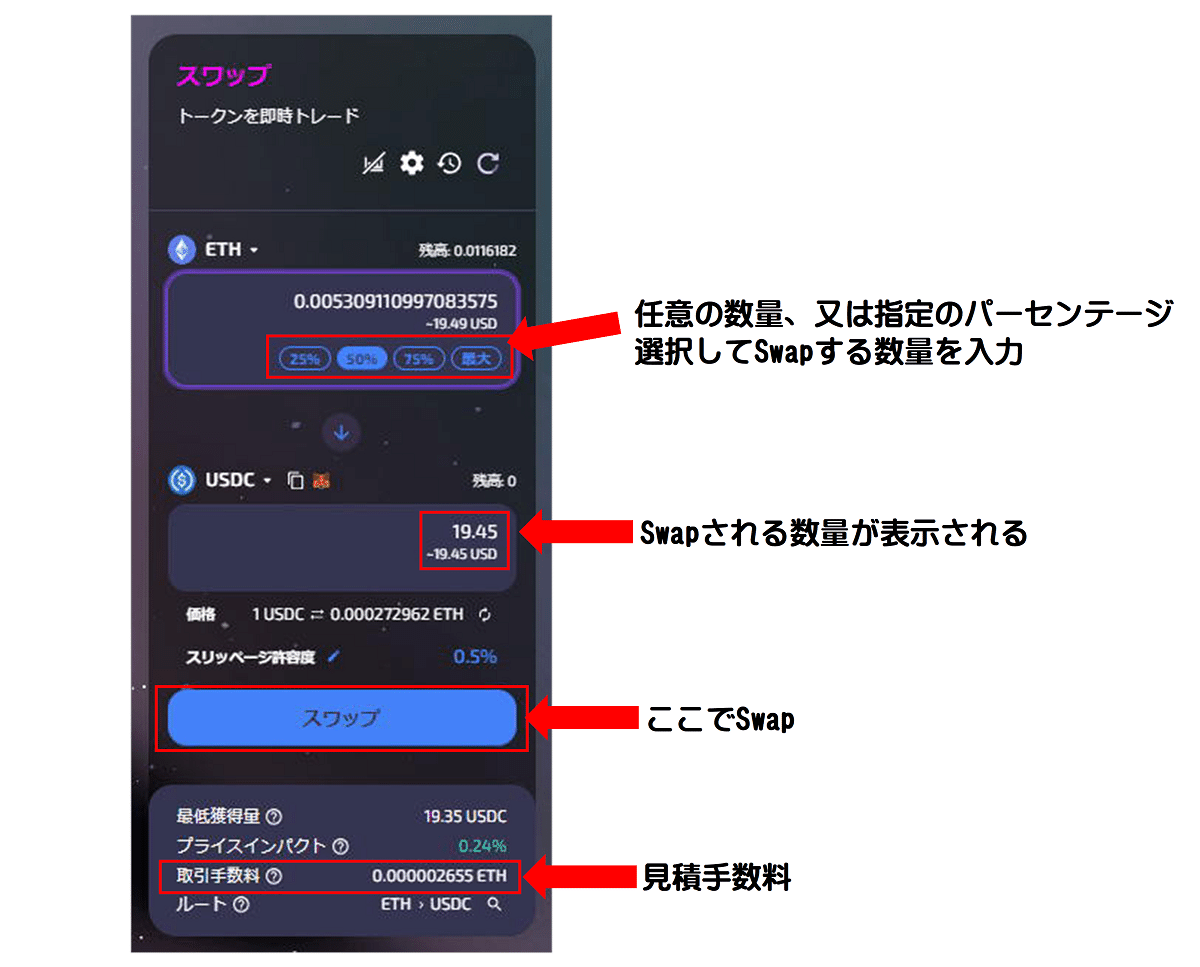
任意の数量、又は指定のパーセンテージを選択してSwapする数量を入力しましょう。
Swapしたい数量を入力すると自動でSwapするトークン数量が表示されます(19.45USDC)
手数料などを確認し、問題がなければ「Swap」をクリック。
手数料をETHで支払うため全額のSwapは出来ませんので少量のガス代(ETH)を残すようにしましょう。
詳細を確認し「スワップの確定(Confirm Swap)」をクリック。
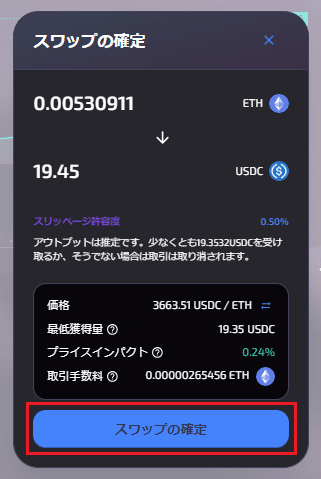
「スワップの確定」をクリックすると、トランジャクションが走るのでガス代等を確認し「確認」をクリック。

成功すると以下の画面がでます。
「×」で消してOKです。

MetaMaskで確認
Swapが成功したかをMetaMaskで確認してみましょう。
AstaZkEvmのUSDCの所に今回Swapした数量19.45USDCCが表示されていればOKです。
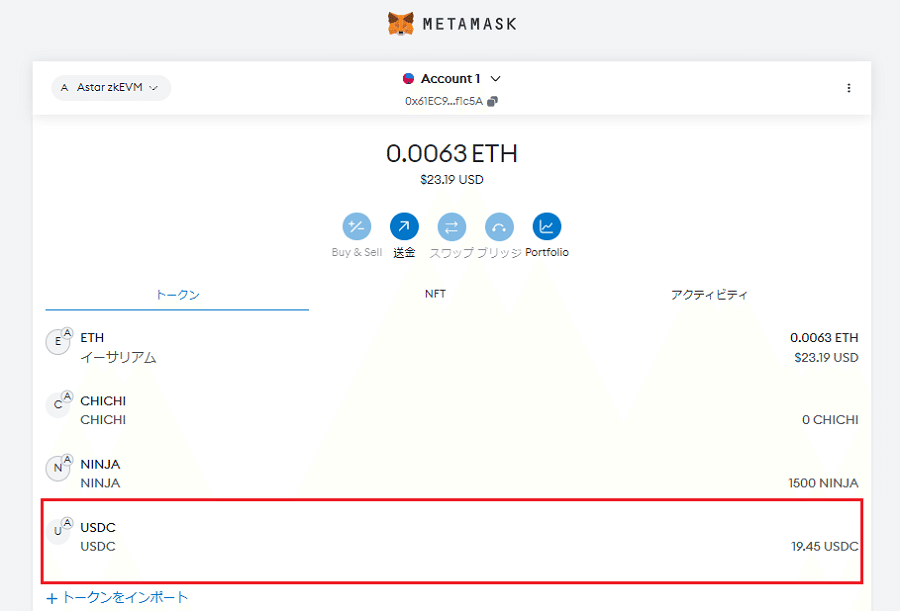
Swap後は数分でMetaMaskに反映されます。
USDCをインポートしていないと表示されないので、USDCが表示されていない人はインポートをしましょう。
インポートはSwap画面のMetaMaskアイコンをクリックするか、zkatana.explorerから追加しましょう。
